10 vaihetta Yahoo-salasanan palauttamiseksi ilman varasähköpostiosoitetta tai puhelinnumeroa
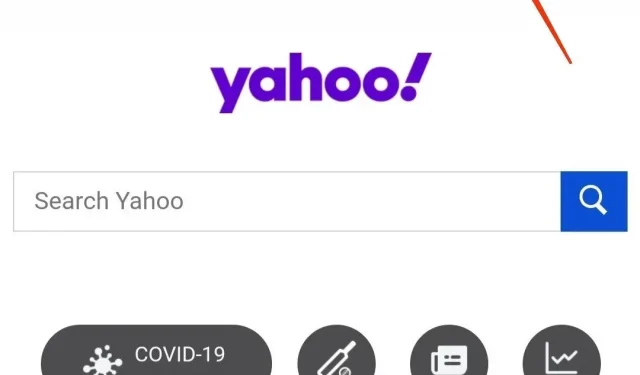
Unohditko Yahoo Mail -tilisi salasanan etkä voi kirjautua sisään? Älä huoli! Nollaa Yahoo-salasanasi ilman varasähköpostiosoitetta tai -puhelinnumeroa noudattamalla näitä 10 vaihetta.
Yahoo Mail on miljoonien käyttäjien käyttämä sähköpostipalvelu sisäänrakennettujen ominaisuuksien ja huippuluokan tilisuojauksen ansiosta. Jos kuitenkin on jokin tietty syy, miksi ihmiset ovat niin koukussa palveluun, Yahoo-sähköpostitilisi palauttaminen on helppoa, jos unohdat salasanasi.
Voit palauttaa tilisi ja vaihtaa salasanasi kaikin mahdollisin tavoin – palauttaa sähköpostiosoitteesi tai matkapuhelinnumerosi. Yllättäen voit jopa nollata Yahoo-salasanasi ilman varasähköpostiosoitetta tai puhelinnumeroa. Lue, kun keskustelemme tästä yksityiskohtaisesti alla.
10 vaihetta Yahoo-salasanan palauttamiseksi ilman varasähköpostiosoitetta tai puhelinnumeroa
Yahoo antaa sinun nollata tilisi salasanan, jos et muista viimeksi asettamasi salasanaa. Tässä on kuitenkin saalis. Sinun on käytettävä omaa palauttamisen sähköpostiosoitettasi tai matkapuhelinnumeroasi.
Oletetaan, että sinulla on jokin niistä; Onnittelut. Yahoo-salasanan nollaaminen on yksinkertainen prosessi. Entä jos sinulla ei ole kumpaakaan? Tässä tapauksessa voit nollata tai palauttaa Yahoo-salasanasi.
Tässä on 10 vaihetta, jotka sinun tulee noudattaa palauttaaksesi Yahoo-salasanasi ilman varasähköpostiosoitetta tai -puhelinnumeroa.
- Siirry osoitteeseen yahoo.com ja kirjoita rekisteröity sähköpostiosoitteesi.
Ensimmäisessä vaiheessa sinun on syötettävä rekisteröity sähköpostiosoitteesi kirjautuaksesi Yahoo-tilillesi.
- Vieraile Yahoo-sivustolla napsauttamalla tätä virallista linkkiä mobiiliselaimessa tai käytä sen sijaan tietokonetta.
- Pääsivulla löydät ”Kirjaudu” -vaihtoehdon näytön oikeasta yläkulmasta. Valitse se.
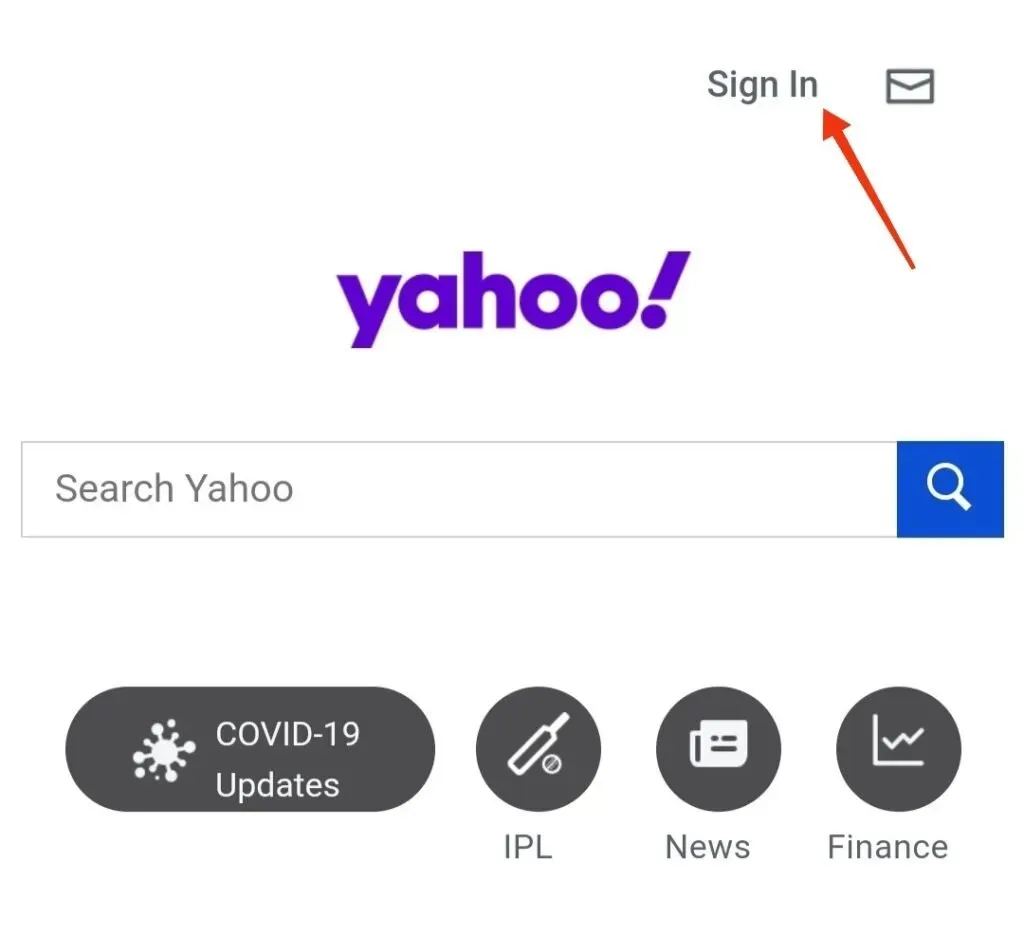
- Kirjoita Yahoo-sähköpostiosoitteesi Yahoo-kirjautumissivulle.
- Napsauta Seuraava.
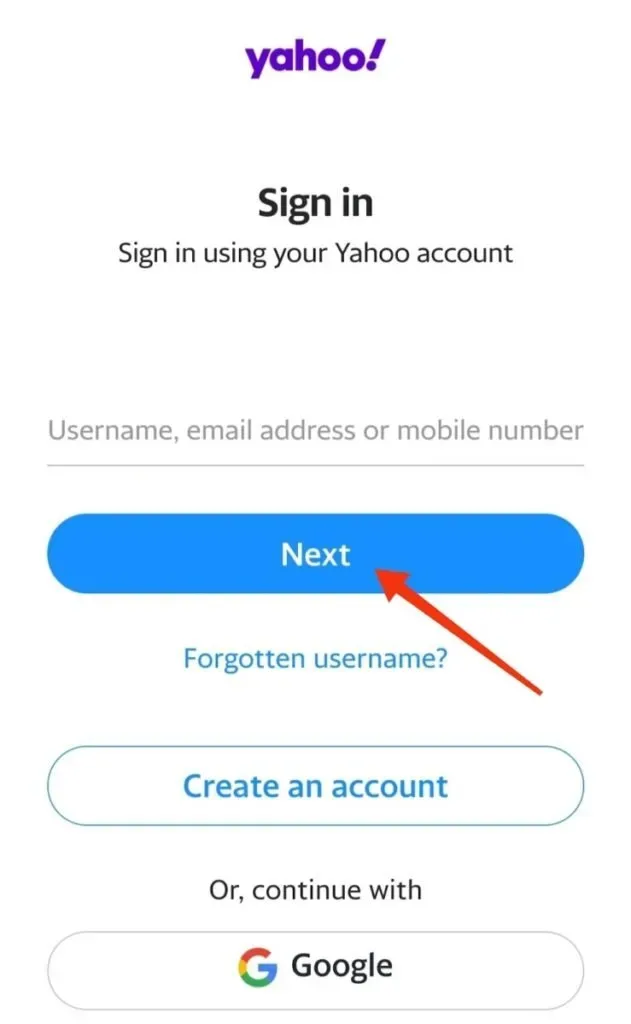
- Vahvista, että et ole robotti, tarkistamalla pyydettäessä CAPTCHA.
- Vahvistuksen jälkeen valitse Jatka.
- Napsauta ”Unohditko salasanasi?”
Sinua pyydetään antamaan salasana kirjautumisen viimeistelemiseksi. Koska et muista sitä, tässä on seuraava askel.
Napsauta ”Anna salasanasi” -sivulla ”Unohditko salasanasi?”. Vaihtoehto. Se näkyy ”Seuraava”-vaihtoehdossa.
- Valitse ”Tarvitsen lisää vaihtoehtoja” -vaihtoehto.
Yahoo antaa sinun kirjautua Yahoo-tilillesi jopa ilman salasanaa.
Valitse kirjautumisvaihtoehto tilisivultasi, niin löydät useita kirjautumisvaihtoehtoja. Huomaa, että ne sisältävät myös vaihtoehtoisen sähköpostiosoitteen ja matkapuhelinnumeron, jotka olet liittänyt tiliin.
Jos et ole antanut Yahoolle vaihtoehtoista sähköpostiosoitetta tai numeroa, et saa näitä kirjautumisvaihtoehtoja. Napsauta kuitenkin ”Tarvitsen lisää vaihtoehtoja” jatkaaksesi.
- Vieraile Yahoo Help -sivustolla.
Koska et ole käyttänyt Yahoo-tilisi vaihtoehtoisia palautusvaihtoehtoja, sinut ohjataan seuraavalle sivulle, jossa on viesti: Emme voi palauttaa online-tiliäsi, koska tilillesi ei ole muita vaihtoehtoja.
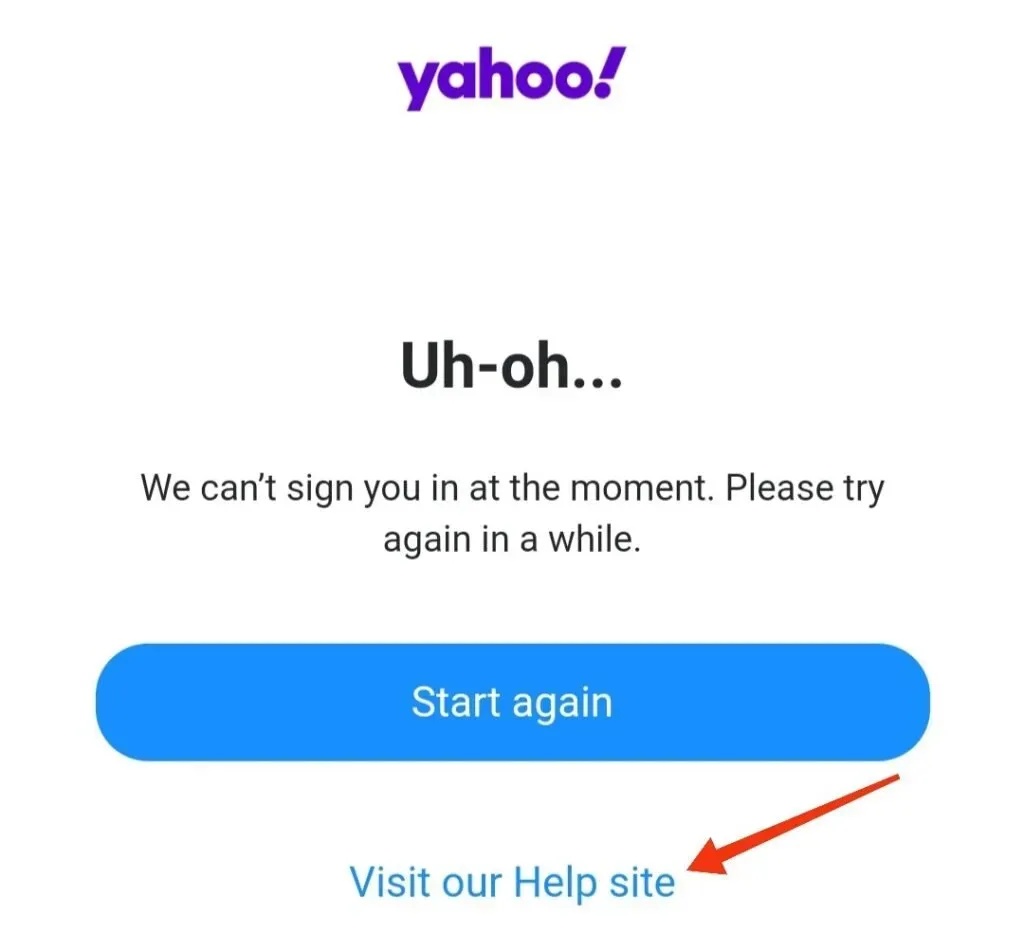
Vaihtoehtoja on kaksi.
- aloittaa uudelleen
- Vieraile ohjesivustollamme
Älä valitse ensimmäistä vaihtoehtoa, sillä se kysyy uudelleen salasanaa tai muita kirjautumistietoja.
Napsauta sen sijaan ”Käy ohjesivustollamme”.
- Kirjoita Yahoo-sähköpostiosoitteesi ohjesivustolle
Napsauttamalla ”Käy ohjesivustollamme” -painiketta viimeisessä vaiheessa pääset viralliseen Yahoo- ohjekeskukseen.
- Syötä tälle sivulle rekisteröity sähköpostiosoitteesi. Varmista sen jälkeen, että et ole robotti, joka ohittaa CAPTCHA-koodin.
- Kun olet vahvistanut, valitse ”Aloita” -vaihtoehto.
- Ota yhteyttä Yahoo-asiantuntijaan
Seuraavassa näytössä on kaksi vaihtoehtoa, joista valita.
- Ota yhteyttä Yahoo-asiantuntijaan
- Katso tuotteen ohjeartikkelit
Ensimmäisessä tapauksessa ongelmasi ratkaiseminen kestää kauemmin. Valitse sen sijaan ”Ota yhteyttä Yahoo-asiantuntijaan”.
- Napsauta Salasana ja kirjautuminen.
Seuraavalla sivulla voit valita Yahoo-asiantuntijan useiden vaihtoehtojen perusteella.
Voit esimerkiksi kääntyä asiantuntijan puoleen:
- Väärinkäyttö ja roskaposti
- Luo tai poista tili
- Verkkoturvallisuus
- Salasana ja kirjautuminen
- Asetukset ja asetukset
- Yahoo-käytäntö
Valitse Salasana ja kirjaudu sisään tästä luettelosta.
- Napsauta ”Salasanaani ei voi vaihtaa”.
Kun olet valinnut Salasana ja kirjautuminen -vaihtoehdon, voit valita yhden lisävaihtoehdoista. Tämä:
- Virhe käytettäessä vahvistuskoodia
- Unohdin Yahoo-tunnukseni
- Unohdin salasanani
- En voi vaihtaa salasanaani
Jatka valitsemalla ”En voi vaihtaa salasanaani” -alivaihtoehto.
- Valitse ”Lähetä sähköposti Yahoo-asiantuntijalle”.
Sinut ohjataan nyt Näin saat apua -sivulle, josta voit valita haluamasi yhteydenottotavan Yahoo-asiantuntijaan.
On kolme tapaa ottaa yhteyttä asiantuntijaan.
- Keskustele Yahoo-asiantuntijan kanssa
- Kirjoita Yahoo-asiantuntijalle
- Keskustele Yahoo-asiantuntijan kanssa
Suosittelemme ”Sähköposti Yahoo Specialistille”, koska kaksi muuta ovat Yahoo Specialistin aukioloajoista riippuvaisia eivätkä ole käytettävissä 24/7.
Jos kuitenkin mahdollista, kun yrität näitä vaiheita, valitse aina chat- tai soittovaihtoehto.
- Lähetä pyyntö täyttämällä ”Kirjoita asiantuntija” -lomake
Jotta voit lähettää sähköpostiviestin Yahoo-asiantuntijalle, joka liittyy Yahoo-sähköpostin salasanaan, sinun on täytettävä ”Lähetä viesti asiantuntijalle” -lomake.
Tämä lomake sisältää useita merkintöjä.
- Ensimmäinen merkintä vaatii Yahoo-tunnuksesi tai Yahoo-sähköpostiosoitteesi.
- Kirjoita seuraavaan kohtaan sähköpostiosoite, johon sinulla on tällä hetkellä käyttöoikeus. Yahoo-asiantuntija ottaa sinuun yhteyttä tällä palauttamisen sähköpostiosoitteella. Varmista siis, että se on käynnissä tai aktiivinen.
- Kirjoita sitten sähköpostiosoitteesi uudelleen, jotta Yahoo-asiantuntija voi ottaa sinuun yhteyttä.
- Lomakkeen seuraava merkintä vaatii nimesi.
- Nyt tulee lomakkeen päämerkintä. Sinun on kuvattava ongelmasi yksityiskohtaisesti Yksityiskohtainen ongelman kuvaus -tekstiruudun alla olevassa laatikossa.
- Jos saat jonkin tietyn virheilmoituksen, voit liittää kuvakaappauksen seuraavassa osiossa.
- Viimeinen merkintä edellyttää, että määrität alustan, jota yleensä käytät Yahoo-käyttöön. Napsauta pudotusvalikon nuolta ja valitse sopiva alusta.
- Vahvista, että et ole robotti.
- Napsauta ”Luo pyyntö” -vaihtoehtoa.
Kun olet luonut pyyntösi, odota muutama päivä, että Yahoo-tuki vastaa sähköpostiosoitteeseesi. Se sisältää seuraavat vaiheet Yahoo-salasanan palauttamiseksi palauttamatta sähköpostiosoitettasi tai puhelinnumeroasi.
Kuinka nollata unohtunut Yahoo-salasana käyttämällä varasähköpostiosoitetta tai matkapuhelinnumeroa?
Yllä olevat vaiheet koskevat, kun et ole linkittänyt tiliisi varasähköpostiosoitetta tai -puhelinnumeroa. Jos kyllä, Yahoo-tilisi palauttaminen nollaamalla sen salasana tulee paljon helpommaksi.
Noudata alla olevia ohjeita palauttaaksesi unohtunut Yahoo-salasanasi käyttämällä palauttamisen sähköpostiosoitetta tai puhelinnumeroa.
- Vieraile Yahoo-sivustolla napsauttamalla tätä virallista linkkiä .
- Pääsivulla löydät ”Kirjaudu” -vaihtoehdon näytön oikeasta yläkulmasta. Valitse se.
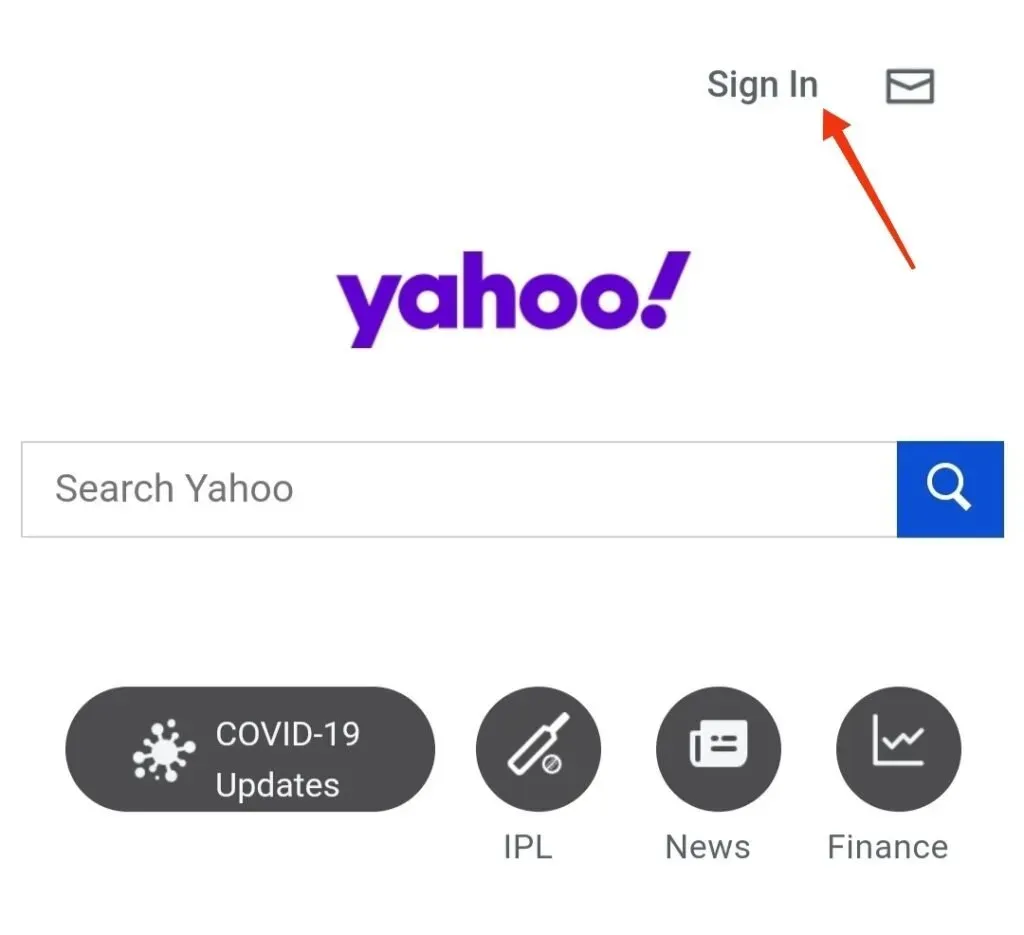
- Älä kirjoita sähköpostiosoitetta tässä vaiheessa. Napsauta sen sijaan Onko sinulla ongelmia kirjautumisessa?. Vaihtoehto.
- Kirjoita sitten rekisteröity sähköpostiosoitteesi tai puhelinnumerosi ja napsauta Jatka. Saat salasanan palautuslinkin aiemmin antamaasi sähköpostiosoitteeseen. Jos sinulla on puhelinnumero, lue lisää.
- Jos sinulla on puhelinnumero ja se on aktiivinen, valitse ”Kyllä, lähetä minulle tiliavain” -vaihtoehto. Jos ei, napsauta alla olevaa ”En voi käyttää tätä puhelinta” -vaihtoehtoa.
- Yahoo käyttää sitten varapuhelinnumeroasi tiliavaimen lähettämiseen.
- Kun olet saanut tekstiviestin tai sähköpostin, kirjoita vahvistuskoodi tai nollauskoodi asianmukaiseen kenttään ja napsauta ”Vahvista”-painiketta.
- Sinut kirjataan Yahoo-palveluun. Napsauta nyt ”Luo uusi salasana” ja luo uusi vahva salasana.
Joten tässä on kuinka nollata Yahoo-salasana käyttämällä palautussähköpostiosoitetta tai puhelinnumeroa.
Kuinka poistan palautustiedot käytöstä käyttämättömältä tai tunnistamattomalta tililtä?
Yahoo soveltaa samaa tapaan, jolla poistat kaikki tilitiedot alustalta ennen kuin poistut siitä. Jos olet siirtymässä Yahoosta toiselle alustalle, on suositeltavaa poistaa palautustietosi tai poistaa tilisi linkityksen.
Voit tehdä tämän noudattamalla näitä ohjeita.
- Kirjaudu ulos Yahoo-tilistäsi.
- Siirry sisäänkirjautumisapurisivulle .
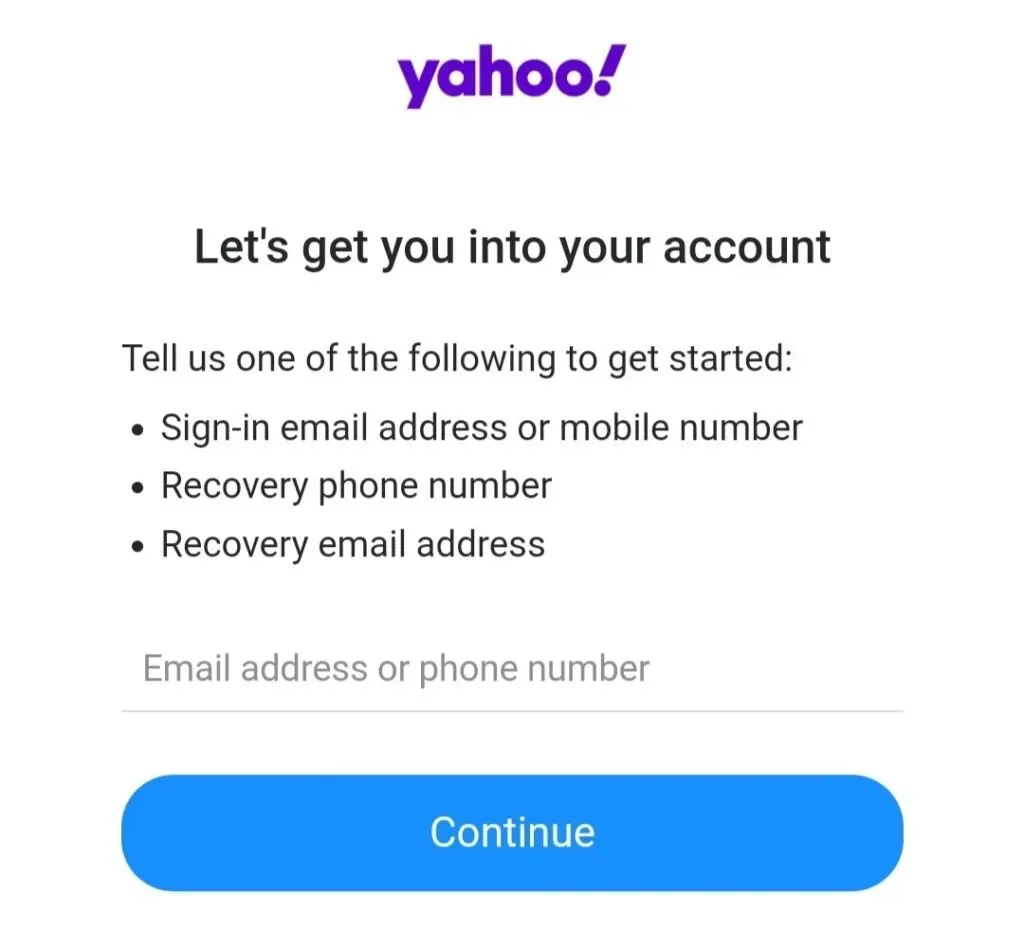
- Anna puhelinnumerosi tai vaihtoehtoinen sähköpostiosoitteesi.
- Napsauta Jatka.
- Napsauta ”Kyllä” ja lähetä minulle koodi. Saat vahvistuskoodin antamaasi puhelinnumeroon tai sähköpostiosoitteeseen.
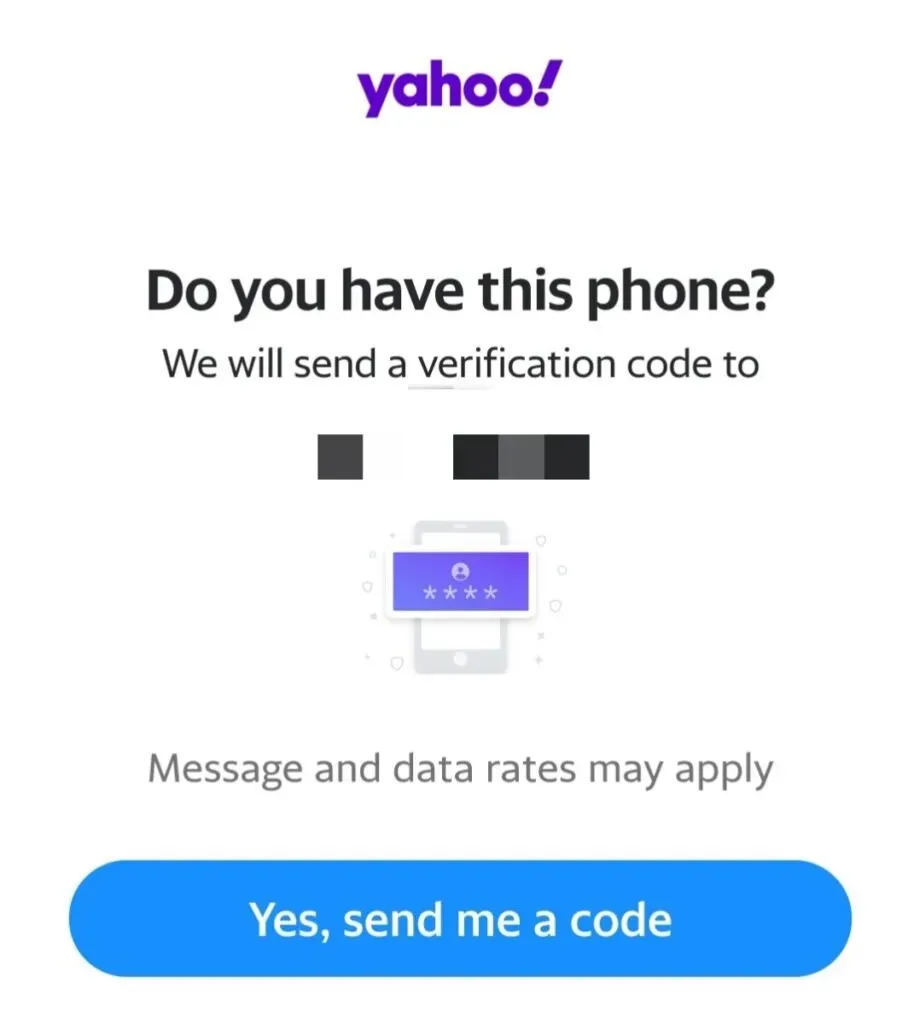
- Syötä vahvistuskoodi asianmukaiseen kenttään.
- Napsauta Vahvista.
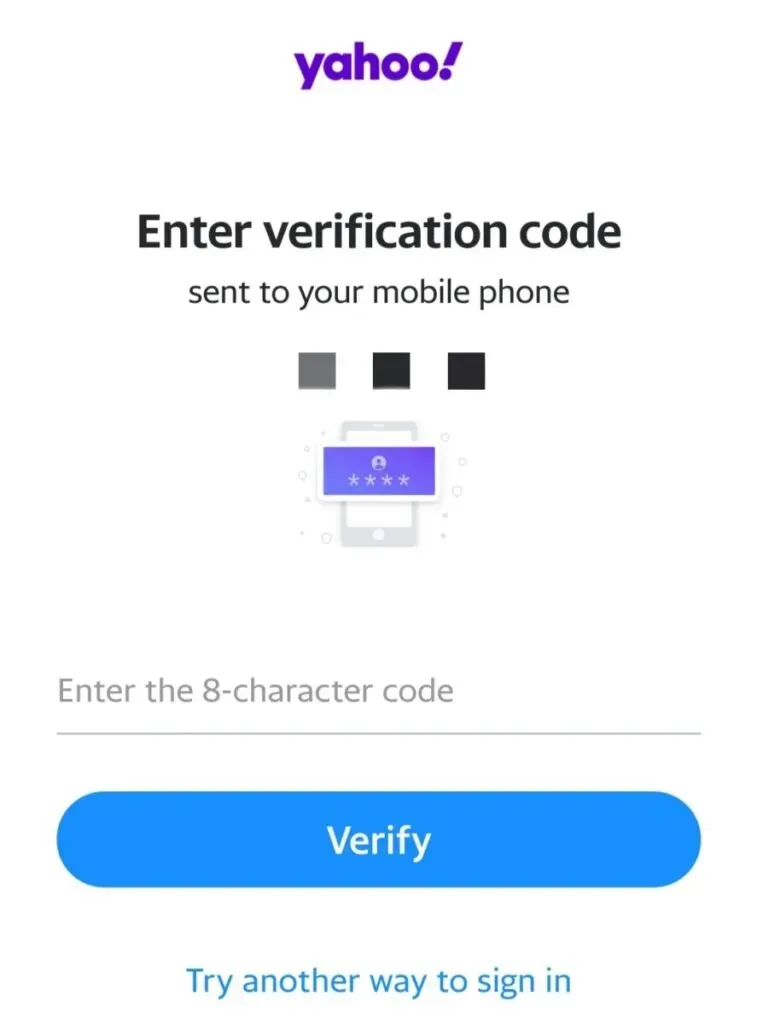
- Napsauta kolmea pystysuoraa pistettä sen tilin vieressä, jonka linkityksen haluat poistaa.
- Valitse Poista tämä tili käytöstä -vaihtoehto.
- Napsauta ”Poista tili” -vaihtoehtoa vahvistaaksesi toimintasi.
Johtopäätös
Joten tässä. Näin voit nollata Yahoo-salasanasi ilman varasähköpostiosoitetta tai -puhelinnumeroa. Suosittelemme kuitenkin, että lisäät vähintään yhden palauttamisen sähköpostiosoitteen tai tilin palautusnumeron Yahoo-tilin palautusprosessin helpottamiseksi.
Jos poistut alustasta, muista myös poistaa näiden palautustietojen linkitys tilistäsi noudattamalla yllä olevia ohjeita.
Usein kysytyt kysymykset (FAQ)
Mitä tapahtuu, kun poistat Yahoo-tilisi?
Kun poistat vanhan sähköpostitilisi, menetät pääsyn kaikkiin tietoihin, kuten henkilökohtaisiin tietoihin, sähköposteihin, sähköpostikansioihin, Flickr-valokuviin, kalentereihin ja muihin tietoihin.
Kuinka voin nollata Yahoo-salasanani, jos unohdin turvakysymykseni?
Jos olet unohtanut turvakysymyksesi, voit nollata Yahoo-salasanasi Yahoo Password Helper -sivulla tai Yahoo-asiantuntijan kanssa.
Miksi en voi palauttaa Yahoo! Sähköpostitili?
Et voi palauttaa Yahoo-tiliäsi, jos se on jostain syystä poistettu käytöstä tai jos olet poistanut sen.
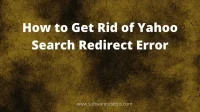


Vastaa